Ustvarjanje videa s časovnim zamikom z napravo iOS je postalo veliko lažje (brez pomoči sistema iOS 8). V torek je Instagram izdal samostojno aplikacijo Hyperlapse. Aplikacija je trenutno na voljo samo za naprave iOS; Žal uporabnikom Android, boste morali počakati, da Google naredi nekaj sprememb API za žiroskop in kamero, v skladu z Wired.
Ko prvič zaženete aplikacijo, ki ste jo sprehodili skozi nekaj primerov videoposnetkov s časovnim zamikom, nato pa jo prosite za dovoljenje za dostop do kamere in mikrofona. Očitno primanjkuje potrebe, da povežete aplikacijo z vašim Instagram računom. Tako je, Hyperlapse ni neposredno vezan na vaš račun Instagram - njegova glavna naloga je, da vam pomaga ustvariti videoposnetke.
Zajemanje
Snemanje videoposnetka prek aplikacije je točno tisto, kar bi pričakovali od aplikacije kamere iOS. Snemanje se začne s pritiskom na gumb na belem zaklopu, z drugim dotikom pa ustavite snemanje. Tik pod gumbom sprožilca boste opazili dva različna indikatorja časa. Čas na levi je skupno zabeležen čas, medtem ko čas nasprotno predstavlja časovno omejitev pri privzeti nastavitvi 6x.
Ne boste našli možnosti, da omogočite ali onemogočite stabilizacijsko funkcijo. Po ogledu videoposnetka v "nestabiliziranem" formatu boste zadovoljni, da je aplikacija zasnovana na ta način.
Urejanje
Takoj po pritisku na sprožilec za ustavitev snemanja se zažene način urejanja. Drsnik vam omogoča prilagajanje hitrosti videa. Z možnostmi, ki segajo od 1x do 12x hitrosti, imate popoln nadzor nad tem, kako hitro ali počasi se predvaja video. Samo upoštevajte, da prilagajanje hitrosti predvajanja neposredno vpliva na dolžino videoposnetka.
Če si želite ogledati videoposnetek brez vključene stabilizacijske funkcije, se dotaknite zaslona med predvajanjem videoposnetka; "Nestabilizirano" se bo prikazalo ob spodnjem delu zaslona in vam bo pokazalo, koliko vam je bolje pri snemanju videa v aplikaciji.
Skupna raba
Če izberete kljukico, bo videoposnetek shranjen na vaš fotoaparat, nato pa boste pozvani, da ga delite z Instagramom ali Facebookom. Toda kot že veste, lahko vsebino iz svoje kamere prenašate prek različnih storitev.
Če se dotaknete rdečega »X«, boste imeli možnost izbrisati videoposnetek ali ga shraniti v aplikaciji za kasnejše urejanje. Za dostop do shranjenih videoposnetkov se dotaknite modrega kroga na zaslonu za snemanje.
Če imate Hyperlapse videoposnetek, na katerega ste zelo ponosni, ga delite s povezavo v komentarjih. Imam občutek, da bodo naši feedovi v Instagramu prekoračeni s to funkcijo vsaj nekaj tednov.





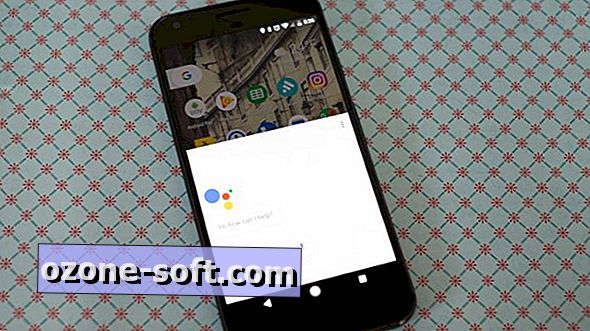






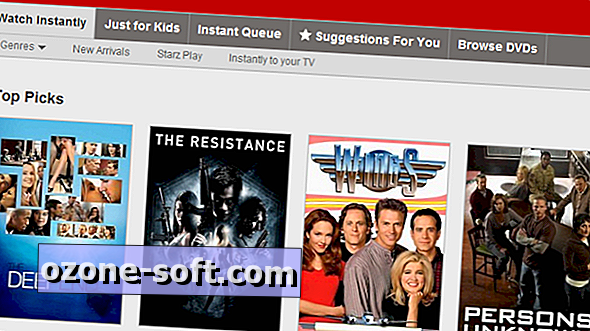

Pustite Komentar